今天講的是大門以及實驗容器,大門的話要先創建出一個平面,切換到編輯點模式後按K ,這功能可以新增點以及佈線,按CTRL 可以看到中心點的位置,切出自己喜歡的造型,好了後按ENTER鍵結束,選擇其中一面按P Selection,將其分為兩個物件,再左右移動調整出縫隙即可。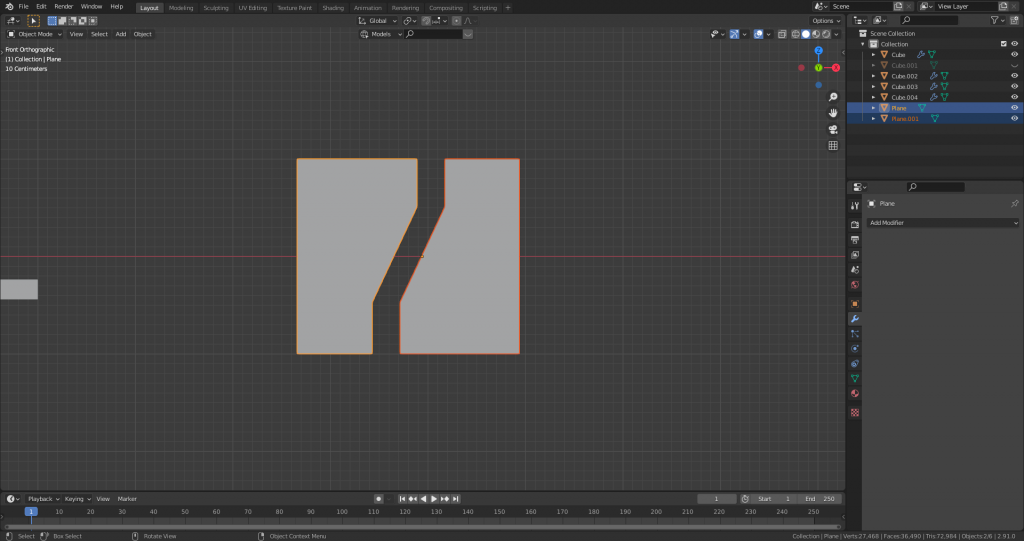
再來是實驗容器,只要做一半就好!另半部用鏡像就可以了,創建一個圓柱體,壓低高度後選擇頂面,按E 向上延伸,S 縮放大小底部的部分可以多佈兩條線再按E S 讓它有個凹痕的感覺,再下面就是用I ,縮放大小再用E 延伸或是縮回調整出自己想要的按鈕或是凹痕效果,做完大概會像下面這樣,再用鏡像功能就可以把上半部也做完了,記得鏡像的時候要把物件的中心改對地方。

最後一樣用Array 功能將實驗容器排排站就可以了。
